Čo môže byť nepríjemnejšie ako zistenie, že reproduktor a mikrofón vášho počítača nie sú pripojené k Zoom Meeting? Pripojili ste sa k príslušnej videokonferencii a chceli ste zdieľať užitočné informácie so všetkými účastníkmi, ale nie je k dispozícii žiadny zvuk. Vy ich nepočujete alebo oni vás.
Možno ste už pred začiatkom stretnutia otestovali svoje zvukové pripojenie kliknutím na Testovanie zvuku počítačaodkaz a všetko fungovalo ako má.
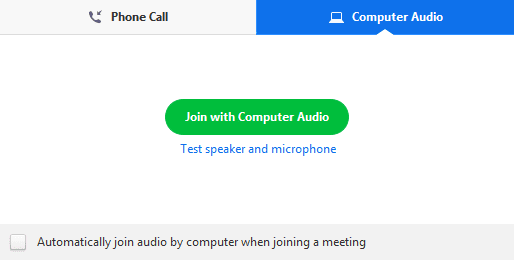
Neprepadajte panike, sme tu, aby sme vám pomohli. Postupujte podľa pokynov v tejto príručke na riešenie problémov a mali by ste byť schopní rýchlo vyriešiť tento problém so zvukom Zoom.
Zoom Meeting Žiadna oprava zvuku v počítači
Predbežné kontroly:
- Nezabudnite kliknúť na Pripojte sa pomocou zvuku počítača tlačidlo. Týmto spôsobom umožníte Zoom Meeting pripojiť sa k reproduktoru a mikrofónu vášho počítača.
Užitočný tip: Ak sa k aplikácii Zoom pripájate vždy pomocou reproduktora a mikrofónu počítača, môžete túto možnosť povoliť Automaticky pripojiť zvuk pomocou počítača pri pripájaní sa k schôdzi
a nebudete musieť udeliť Zoomu prístup k reproduktoru a mikrofónu zakaždým, keď sa pripojíte k novej konferencii.- Skontrolujte hlasitosť reproduktora a mikrofónu a uistite sa, že sú počuteľné.
- Uistite sa, že sú vaše zvukové zariadenia správne pripojené a nie sú stlmené.
- Zakázať Bluetooth. Ak je váš počítač pripojený k externému zvukovému zariadeniu cez Bluetooth, môže pomôcť resetovanie pripojenia. Ak je príslušné zariadenie v inej miestnosti, nebudete ho počuť. Vypnutím Bluetooth sa automaticky prepnú zvukové vstupné a výstupné zdroje na vstavaný reproduktor a mikrofón počítača.
- Ak je to možné, zmeňte výstupný zdroj a použite iný reproduktor. Možno váš reproduktor náhle prestal fungovať.
- Použite iné vstupné zariadenie, iný mikrofón, ak ho máte po ruke. Možno váš mikrofón nefunguje správne.
Ak problém pretrváva alebo nemáte druhý reproduktor alebo mikrofón na testovanie, tu sú dva užitočné spôsoby riešenia problémov, ktoré vám môžu zachrániť deň.
1. Spustite vstavané nástroje na riešenie problémov systému Windows 10
Windows 10 obsahuje sériu užitočných vstavaných nástrojov na riešenie problémov, ktoré môžete použiť na automatické riešenie rôznych problémov s počítačom jediným kliknutím.
Keďže hovoríme o chybách zvuku Zoom na počítačoch, odporúčame vám spustiť nasledujúci nástroj na riešenie problémov ako prvý spôsob riešenia problémov: Reč, Prehrávanie zvuku, Nahrávanie zvuku, a Bluetooth ak používate reproduktory a mikrofóny pripojené cez Bluetooth.
Ak chcete spustiť tieto nástroje na riešenie problémov, otvorte nastavenie strana → prejdite na Aktualizácia a zabezpečenie → Riešenie problémov → vyberte a spustite štyri nástroje na riešenie problémov jeden po druhom.
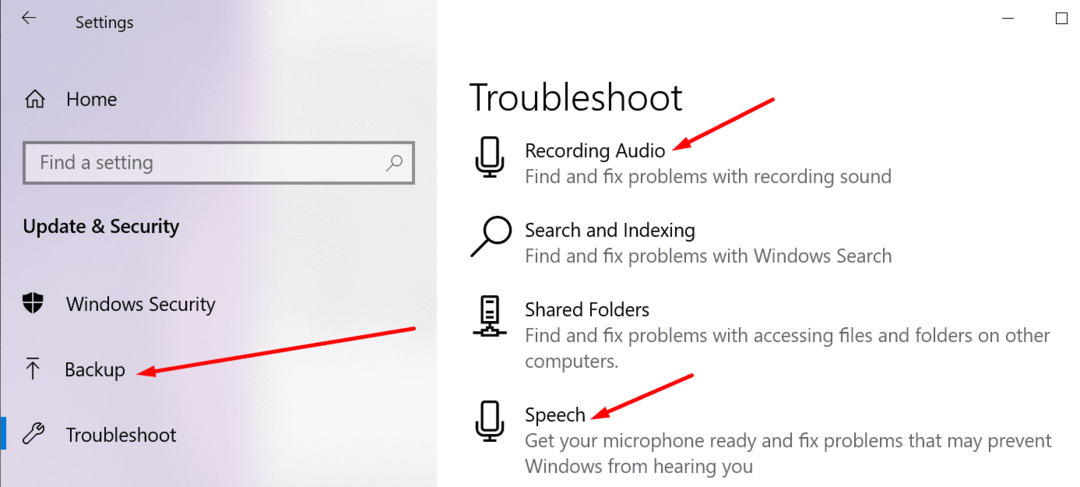
2. Skontrolujte nastavenia ochrany osobných údajov
Windows 10 vám umožňuje ovládať, ktoré aplikácie a programy majú prístup k vášmu mikrofónu a fotoaparátu. Táto možnosť je súčasťou stratégie ochrany osobných údajov spoločnosti Microsoft, pomocou ktorej spoločnosť poskytuje používateľom systému Windows 10 väčšiu kontrolu nad ich súkromnými údajmi.
Ak Zoom nemá povolené používať váš mikrofón, ostatní účastníci videokonferencie vás nebudú počuť. Uistite sa, že je na vašom zariadení povolený prístup k zvuku Zoom.
- Otvor nastavenie a prejdite na Ochrana osobných údajov
- Prejdite nadol na Povolenie aplikácie, vyberte mikrofón
- Ísť do Povoľte počítačovým aplikáciám prístup k mikrofónu
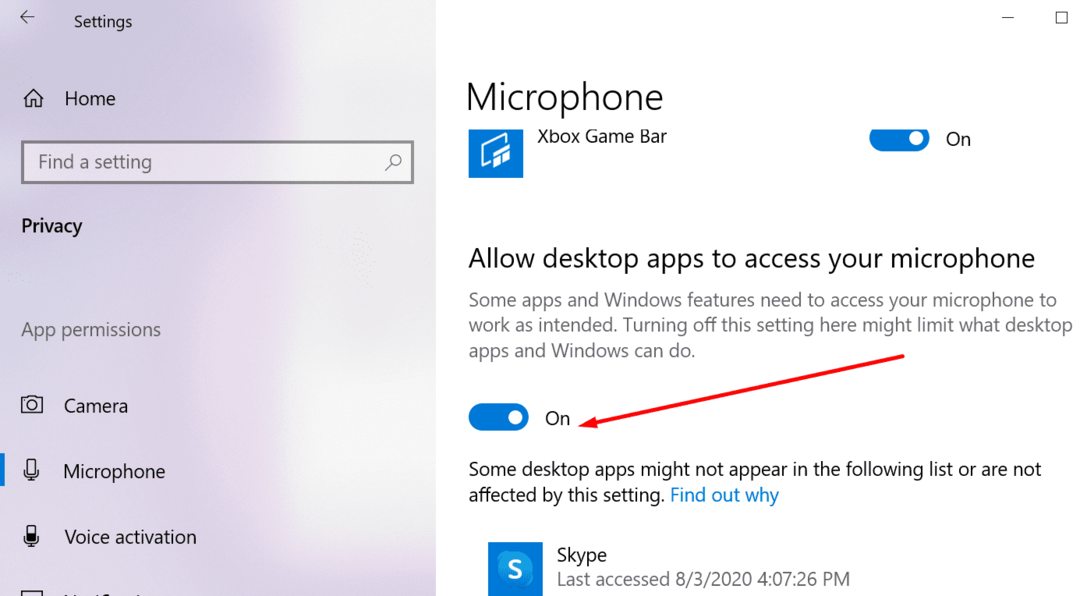
- Zapnite prístup k mikrofónu pre počítačové aplikácie.
Tak, dúfame, že riešenia uvedené v tejto príručke vám pomohli vyriešiť problémy so zvukom Zoom v systéme Windows 10.